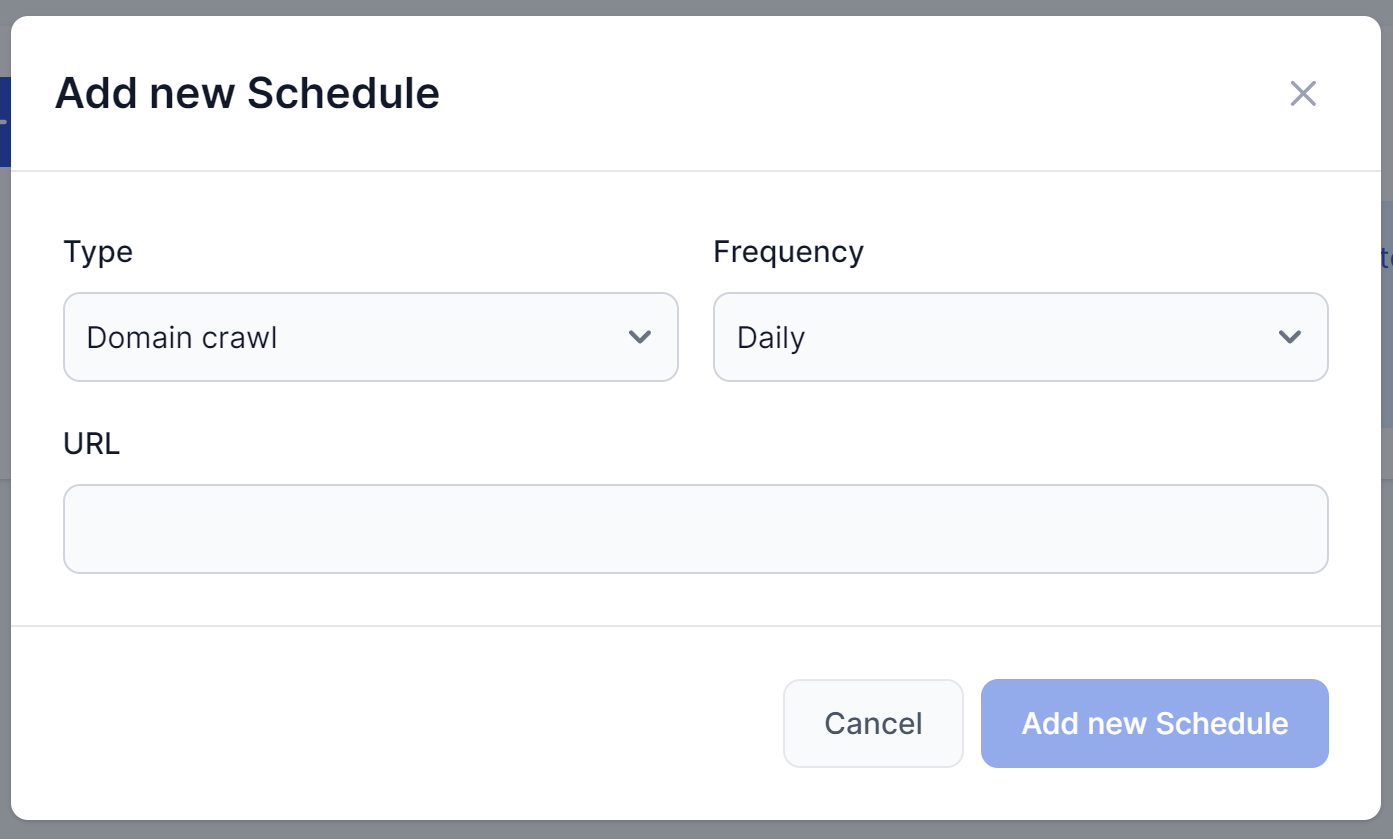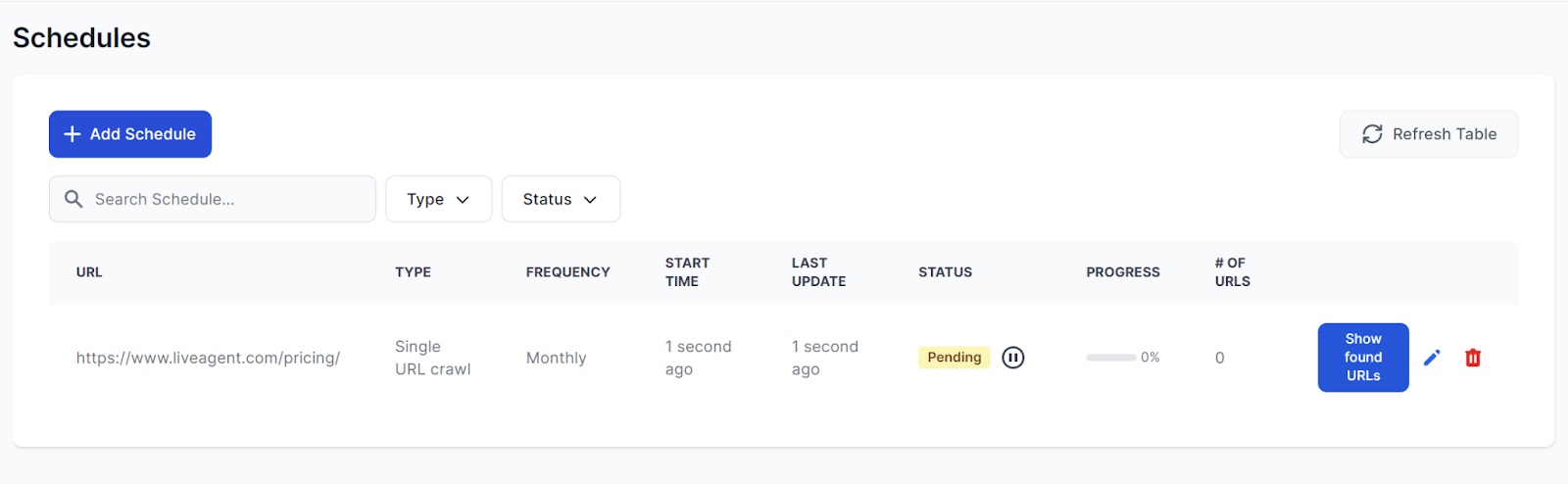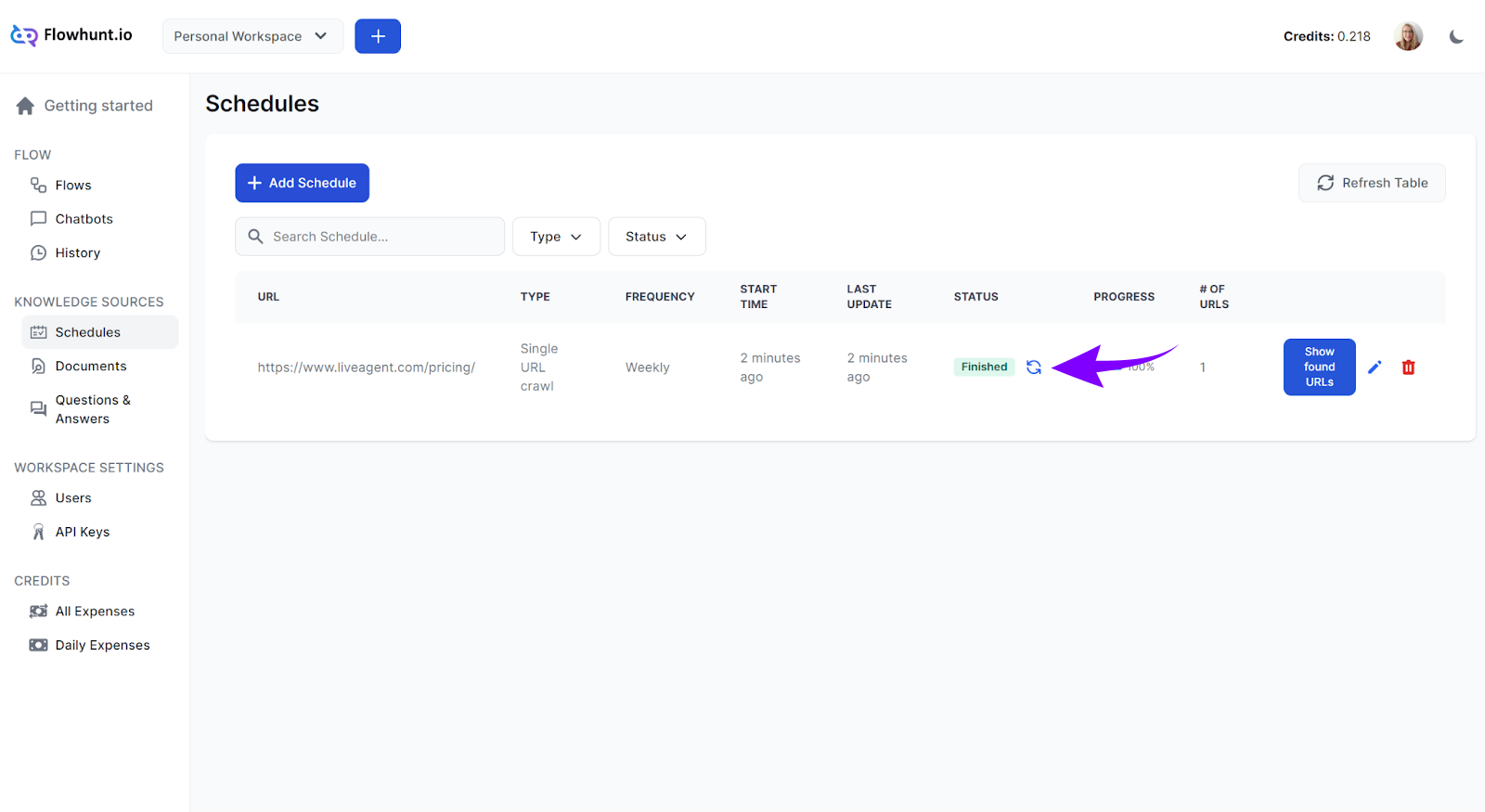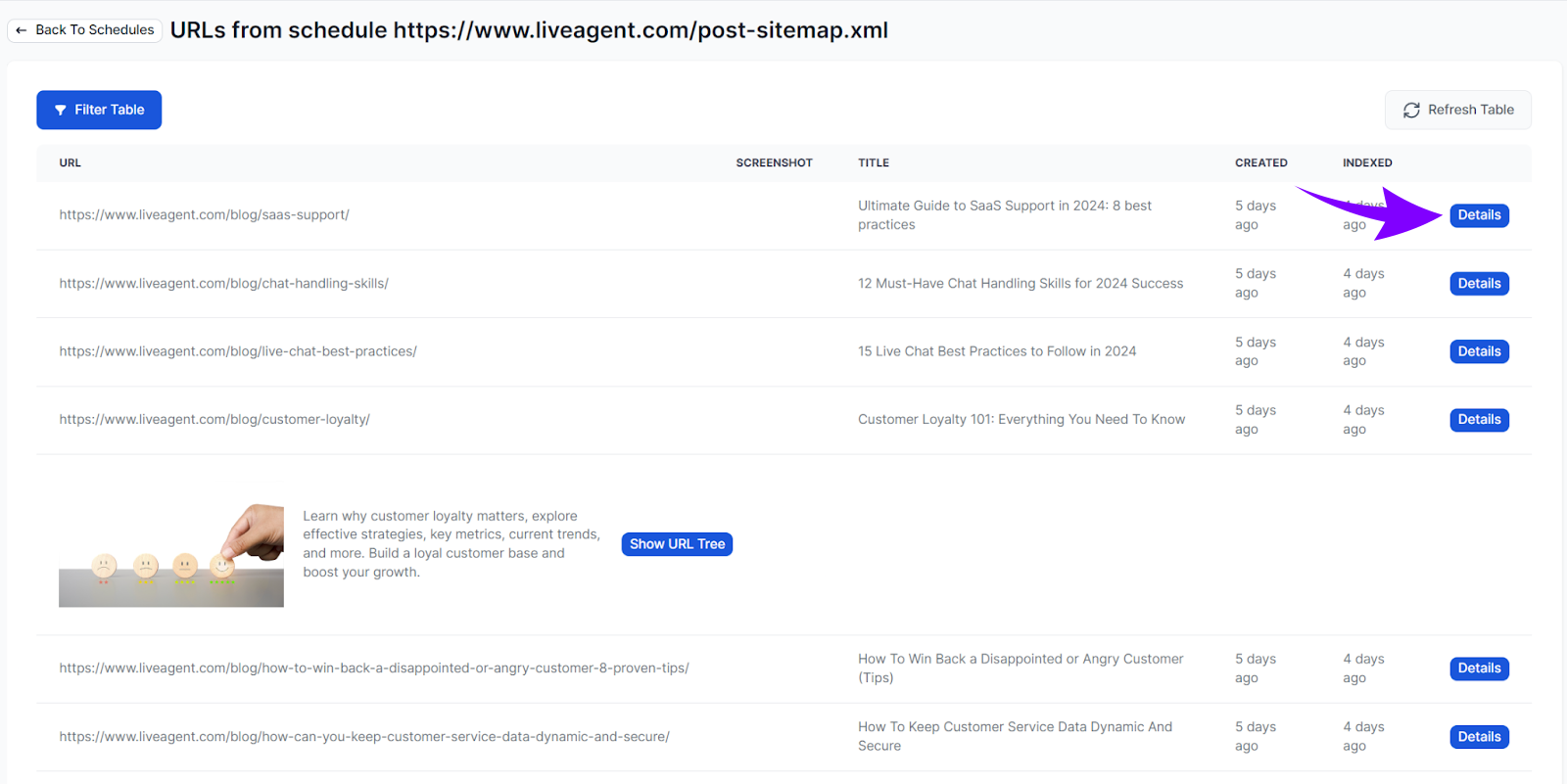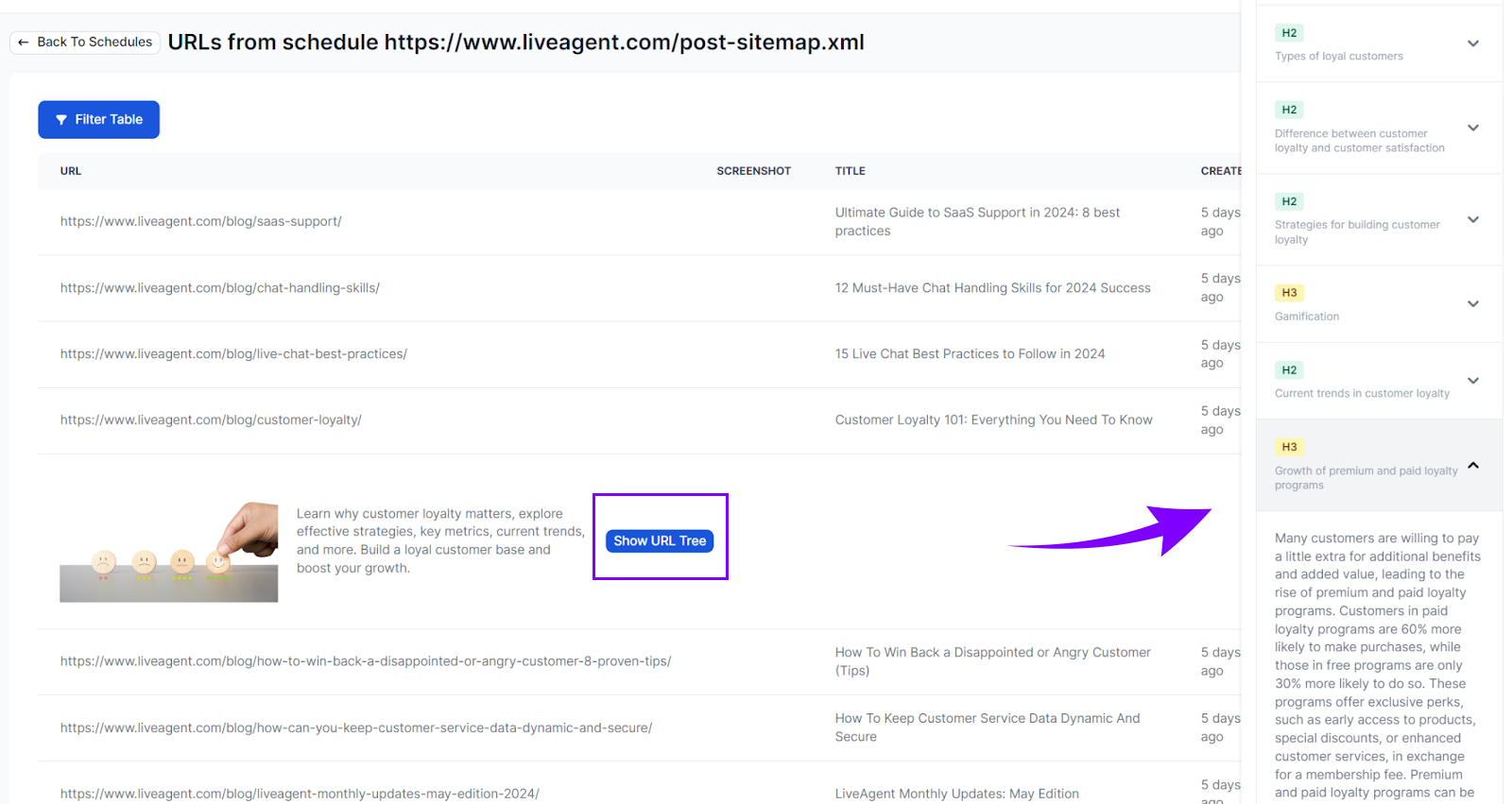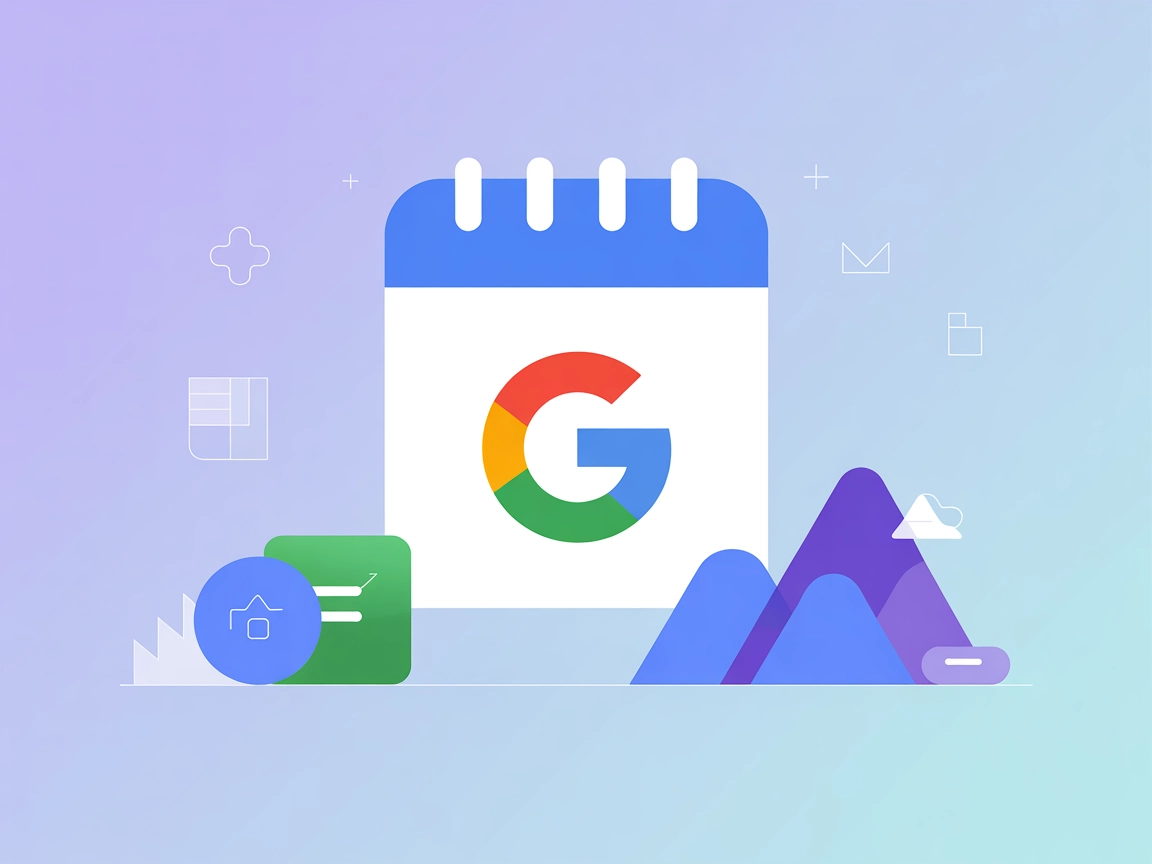
Google Kalender
Integrieren Sie FlowHunt mit Google Kalender, um Terminplanung zu automatisieren, Ereignisse zu verwalten und KI-gestützte Kalender-Workflows zu realisieren.
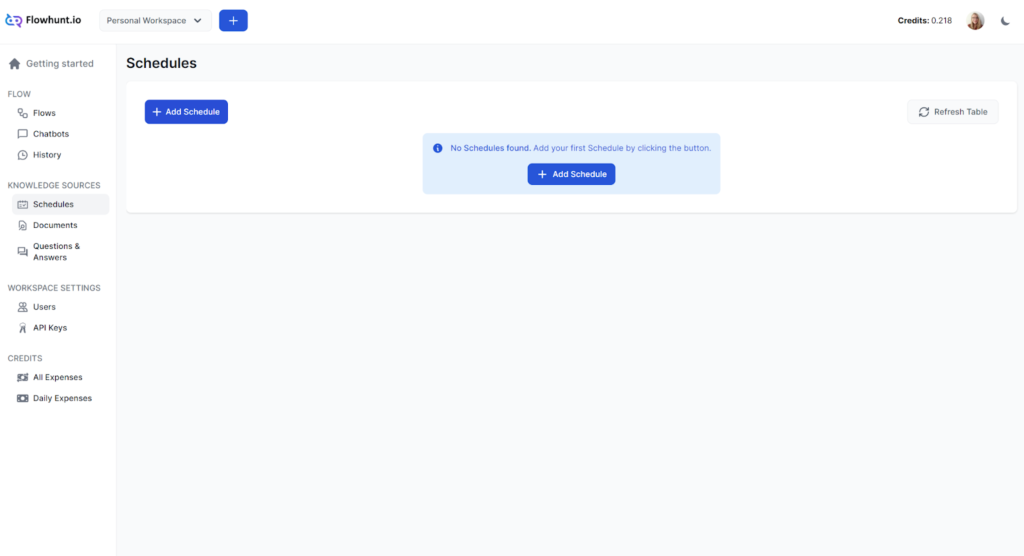
Automatisieren Sie die Datenerfassung für Ihre Chatbots und Flows, indem Sie mit der Zeitplan-Funktion von FlowHunt regelmäßige Crawls von Websites und YouTube-Kanälen einplanen.
Wählen Sie den Crawl-Typ aus:
FlowHunt nutzt Videountertitel, um den Inhalt von YouTube-Videos zu indizieren. Allerdings sind die automatisch generierten Untertitel von YouTube nicht immer korrekt. Wenn Sie sicherstellen möchten, dass Ihr Chatbot über die richtigen Informationen verfügt, empfehlen wir, die Untertitel selbst zu erstellen oder zumindest die automatisch generierten zu überprüfen.
YouTubes automatisch generierte Untertitel sind nicht immer korrekt. Um sicherzustellen, dass Ihr Chatbot über die richtigen Informationen verfügt, überprüfen Sie die automatisch generierten Untertitel oder nehmen Sie sich die Zeit, die Untertitel selbst zu erstellen.
Wählen Sie die Frequenz – wie oft soll der Zeitplan wiederholt werden:
Denken Sie daran, dass Crawling Credits kostet und größere Zeitpläne ziemlich teuer werden können. Berücksichtigen Sie bei der Auswahl der Frequenz, wie oft Sie die Daten aktualisieren und wie wichtig es ist, dass der Flow über die aktuellsten Informationen verfügt. Wahrscheinlich müssen Sie nicht täglich Ihre gesamte Domain durchsuchen lassen, aber von täglichen Crawls häufig aktualisierter URLs könnten Sie profitieren.
Geben Sie die URL ein. Je nach Crawl-Typ sollten Sie folgende URL-Strukturen verwenden:
https://www.example.comhttps://www.example.com/blog/article1https://www.example.com/page-sitemap.xmlKlicken Sie auf Neuen Zeitplan hinzufügen.
Ihr Zeitplan wurde erstellt und erscheint als ausstehend. Um den Fortschritt zu sehen, aktualisieren Sie die Seite:
Das Crawling sollte nicht mehr als ein paar Minuten dauern. In diesem Beispiel führen wir einen Crawl einer einzelnen URL durch, was weniger als fünf Sekunden dauert. Wenn Ihr Zeitplan auf einen Fehler stößt, fahren Sie einfach mit der Maus über das rote ‘Fehler’-Status-Tag, um mehr zu erfahren.
Der Zeitplan kann jederzeit bearbeitet oder gelöscht werden. Nach Abschluss müssen Sie nicht auf die nächste geplante Ausführung warten. Bei Bedarf können Sie den Zeitplan manuell erneut ausführen, indem Sie auf das Wiederholen-Symbol neben dem Status-Tag klicken:
Sie können die gecrawlten URLs ganz einfach überprüfen und sicherstellen, dass alle notwendigen Informationen erfasst wurden. Klicken Sie dazu auf Gefundene URLs anzeigen. So erhalten Sie eine Liste aller im Zeitplan gecrawlten URLs. Um mehr über eine bestimmte URL zu erfahren, klicken Sie auf Details:
Um noch tiefer einzusteigen, klicken Sie im Detail einer URL auf URL-Baum anzeigen. Damit sehen Sie die Seitenstruktur nach Überschriften. Ein Klick darauf zeigt den jeweiligen Inhalt an:
Mit Zeitplänen können Sie Ihre Chatbots und Flows mit Ihren Wissensquellen versorgen, indem Sie regelmäßig Websites oder einzelne URLs durchsuchen lassen.
Das hängt von Ihrem Anwendungsfall und Ihren Bedürfnissen ab. Allerdings kann das häufige Crawlen großer (100+) Domains schnell teuer werden. Wir empfehlen, tägliche Zeitpläne nur für einzelne URLs zu verwenden, von denen Sie wissen, dass sie sich häufig ändern. Sie können einen Zeitplan auch jederzeit manuell ausführen.
Der Status und die Anzahl der gecrawlten URLs in der Liste informieren Sie über mögliche Fehler. Um die genauen gecrawlten URLs zu sehen, klicken Sie auf 'Gefundene URLs anzeigen'. Sie können noch tiefer gehen, indem Sie im Detail einer URL auf 'URL-Baum anzeigen' klicken. Dadurch werden die Seitenstruktur und alle Inhalte angezeigt.
Verwenden Sie die Document Retriever-Komponente, damit der Flow Informationen in gecrawlten URLs nachschlagen kann.
Erfahren Sie, wie die Zeitplan-Funktion von FlowHunt Ihre KI-Chatbots und Flows intelligent, relevant und stets aktuell hält.
Integrieren Sie FlowHunt mit Google Kalender, um Terminplanung zu automatisieren, Ereignisse zu verwalten und KI-gestützte Kalender-Workflows zu realisieren.
Stellen Sie mit FlowHunt konsistente Chatbot-Antworten sicher, indem Sie vordefinierte Fragen und Antworten hinzufügen. Organisieren Sie mit Kategorien, verknüp...
Cookie-Zustimmung
Wir verwenden Cookies, um Ihr Surferlebnis zu verbessern und unseren Datenverkehr zu analysieren. See our privacy policy.